页面目录
一、驱动安装
二、CA驱动检测
三、CA锁证书功能测试
一、驱动安装
1、安装“深圳交易集团CA互通平台”软件,驱动下载链接:https://www.szggzy.com/calock/
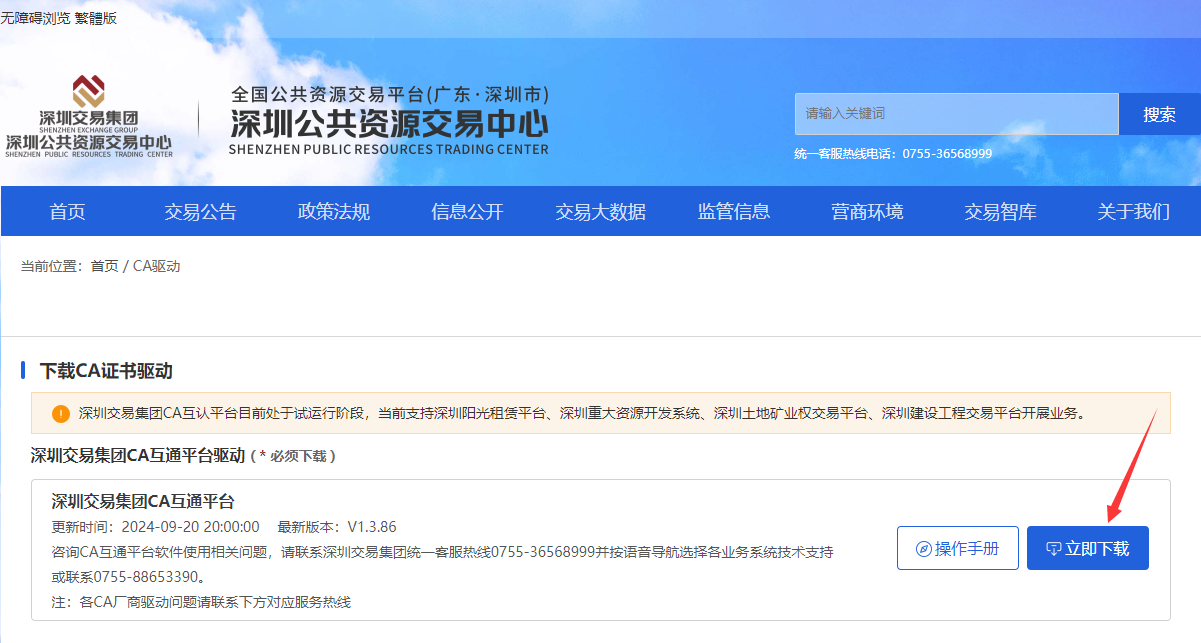
双击“深圳交易集团CA互通平台”安装包,弹出安装页面,如下图所示:
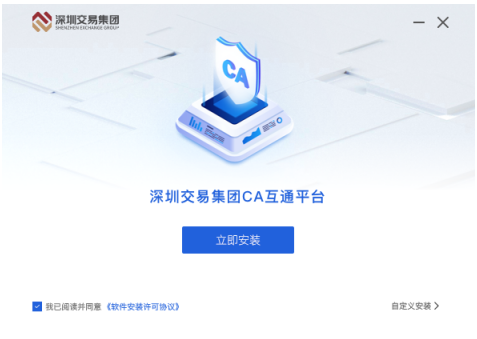
安装过程中,提示需要进行证书的安装,需要选择“是”进行下一步,否则将无法正常
使用互通平台相关功能。
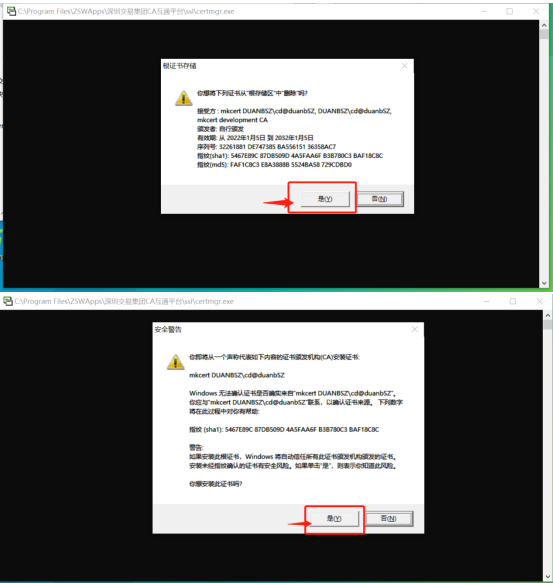
安装完毕后弹出安装完成提示,点击【立即体验】即可打开应用。
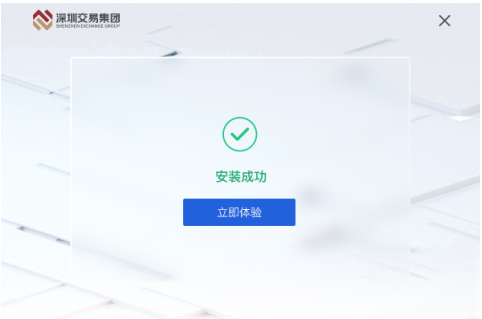
2、安装网证通CA驱动
完成CA互通平台软件安装后,在软件首页中会显示支持的CA,根据业务需要选择下载
对应的网证通CA驱动。
(1)打开软件,进入首页,选择网证通CA厂商驱动列表,如下图:
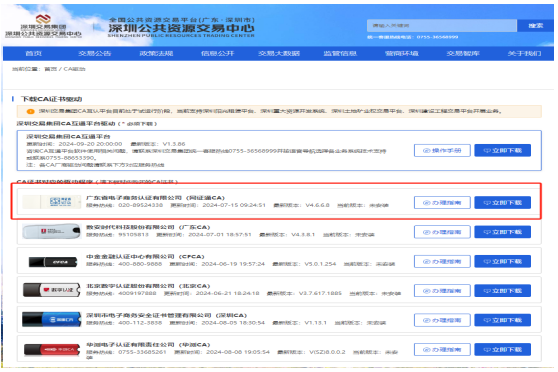
(2)点击“立即下载”按钮,可下载和安装需要的CA驱动。
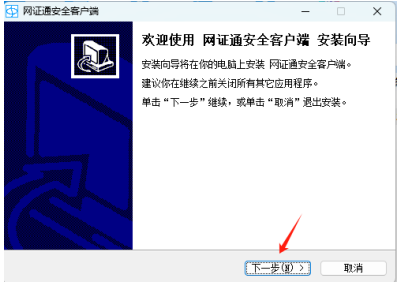
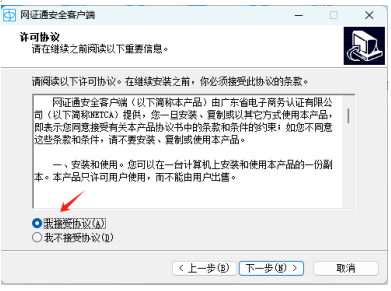
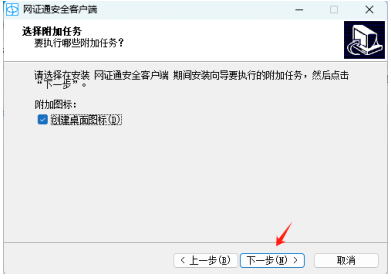
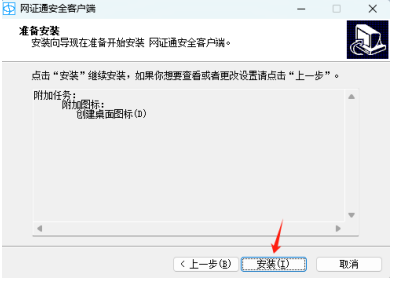
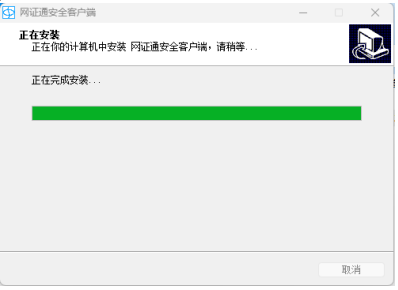
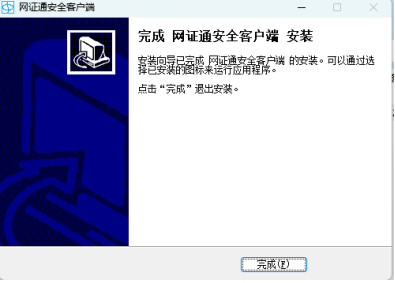
(3)完成安装后即可在业务系统进行使用,也可在使用前可对安装的驱动进行检测,
确定安装的驱动是否没有问题,见“二、CA驱动检测”
二、CA驱动检测
1、启动CA互通平台,进入软件首页。
2、页面右上角显示“已安装”的驱动数量和“已连接”的实体CA锁的数量。
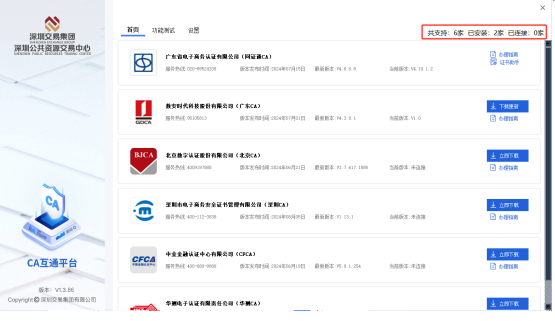
3、插入实体CA锁,对应厂商的CA驱动显示当前实体锁的证书信息。
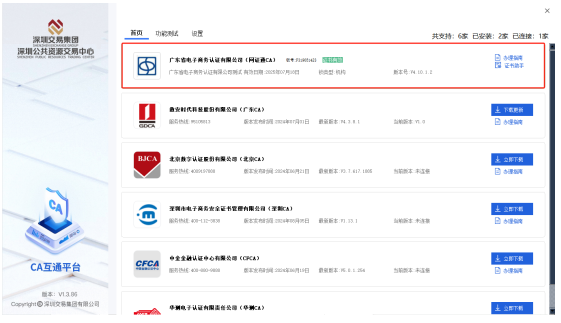
4、点击当前证书,显示CA证书及印章的详细信息,如下图所示:
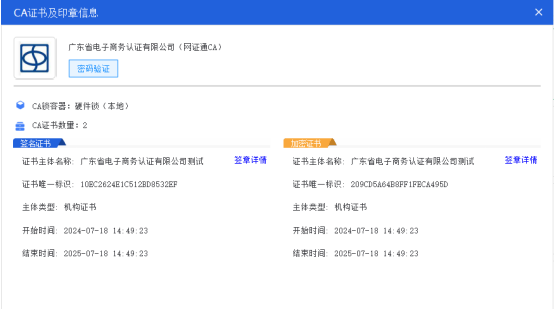
三、CA锁证书功能测试
1、CA锁密码验证
(1)插入实体CA锁,点击对应厂商的CA证书信息。
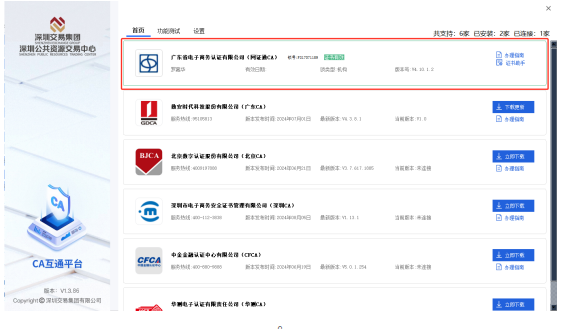
(2)在当前页面点击“密码验证”按钮。
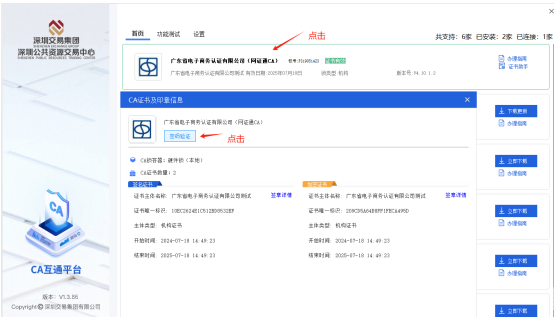
(3)输入实体CA锁密码。
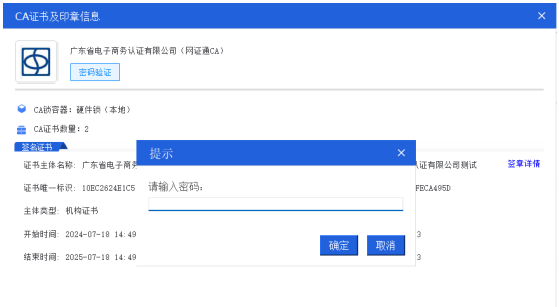
(4)密码正确,显示“验证成功”提示框。
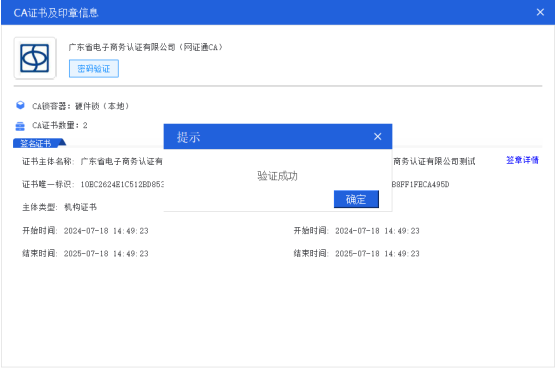
(5)密码错误提示。
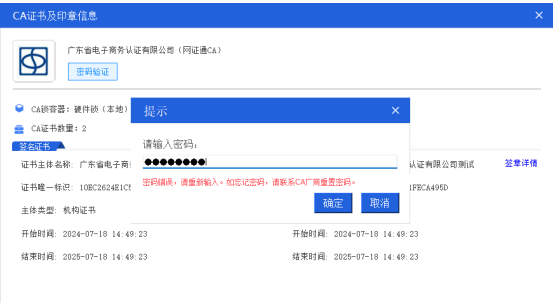
2、CA锁加解密功能验证
(1)插入CA锁,点击功能测试--加解密测试。

(2)弹出测试窗口,点击“开始”,输入CA锁密码。
完成所有验证流程即代表加解密测试通过,若未通过则需要联系CA厂商检测当前
实体CA锁是否有问题。
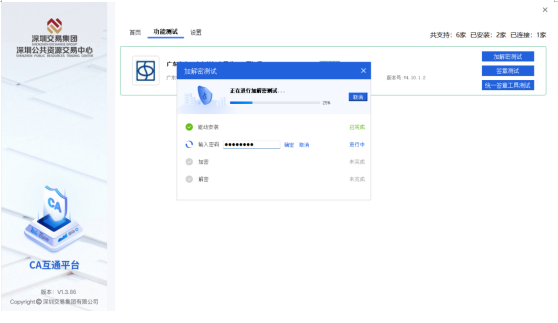
3、CA锁签章功能验证
插入CA锁,点击功能测试--统一签章测试。

4、使用ca数字证书登录
深圳互通平台登录界面网址:https://trade.szggzy.com/ggzy/center/#/login
